Di organisasi mana pun, layanan email adalah salah satu layanan penting dan kritis untuk komunikasi. Perangkat lunak berpemilik seperti Microsoft Exchange (Outlook 360), kartu domino IBM, dan layanan email cloud seperti G Suite lebih unggul dibandingkan dengan perangkat opensource.
Tapi, salah satu produk yang memberikan perlawanan yang baik untuk mereka adalah ZCS (Suite Kolaborasi Zimbra). Zimbra adalah salah satu server email terkemuka yang digunakan oleh banyak organisasi, dan tersedia dalam dua versi, Open Source , dan Versi perusahaan .
Persyaratan
- CentOS 7 / RHEL 7 / Ubuntu 16.04
- RAM 8 GB
- Ruang Kosong 5 GB di /opt/Zimbra
- ruang disk kosong 10 GB di /opt dan /tmp
- Nama Domain yang Memenuhi Syarat Sepenuhnya (FQDN), dalam kasus saya ini adalah “mail.itzgeek.local”
- Data A &MX untuk Server Anda
- Firewall harus dinonaktifkan
Dalam posting ini, kami akan menginstal Open Source Zimbra Collaboration Suite 8.8.10 di CentOS 7 / RHEL 7 &Ubuntu 16.04 .
Prasyarat
Menjadi pengguna root.
sudo su -
ATAU
su -
Instal paket di bawah ini.
### CentOS 7 / RHEL 7 ### yum install -y bind-utils net-tools wget curl perl ### Ubuntu 16.04 ### apt-get install -y curl perl wget
Setel nama host server email Anda.
hostnamectl set-hostname mail.itzgeek.local
Tambahkan baris berikut di /etc/hosts berkas.
192.168.1.25 mail.itzgeek.local mail
Firewall
Zimbra merekomendasikan firewall untuk dinonaktifkan.
### CentOS 7 / RHEL 7 ### systemctl stop firewalld systemctl disable firewalld ### Ubuntu 16.04 ### ufw disable
Nonaktifkan Layanan
CentOS 7 / RHEL 7
Di CentOS 7, postfix diinstal dan dijalankan secara default. Jadi, kita perlu menonaktifkannya untuk instalasi Zimbra.
systemctl stop postfix systemctl disable postfix
Ubuntu 16.04
Di Ubuntu 16.04, dnsmasq menggunakan port 53 dan bertindak sebagai resolver lokal yang bertentangan dengan Zimbra DNS. Jadi, kita perlu menonaktifkan penggunaan dnsmasq.
Edit file NetworkManager.conf.
nano /etc/NetworkManager/NetworkManager.conf
Komentari dns=dnsmasq baris dengan menempatkan hash # di depannya.
#dns=dnsmasq
Kemudian, mulai ulang layanan.
service network-manager restart
Pengaturan Server Email
Untuk demo ini, saya akan mengkonfigurasi Zimbra untuk menerima email untuk domain itzgeek.local .
itzgeek.local bukan domain internet langsung, dan tidak dapat menerima atau mengirim email ke domain internet seperti gmail.com atau yahoo.com. Jadi, saya telah membuat satu server email lagi (blog.local ) di lingkungan saya untuk menguji fungsionalitas.
Buat Rekaman A dan Mx
Anda perlu membuat data A dan MX agar domain Anda dapat menerima email.
1. Untuk Domain Pengujian Lokal
2. Untuk Domain Langsung
Domain Uji Lokal
Pengaturan domain pengujian lokal dilakukan dengan membuat data A dan MX di server DNS lokal.
BACA :Cara Konfigurasi DNS Server di CentOS 7 / RHEL 7
BACA :Cara Mengonfigurasi Server DNS Di Ubuntu 16.04
Verifikasi Data A dan MX
Verifikasi bahwa A dikonfigurasi untuk domain Anda menggunakan dig perintah.
dig -t A mail.itzgeek.local
Keluaran:
; <<>> DiG 9.9.4-RedHat-9.9.4-72.el7 <<>> mail.itzgeek.local ;; global options: +cmd ;; Got answer: ;; ->>HEADER<<- opcode: QUERY, status: NOERROR, id: 49222 ;; flags: qr aa rd ra; QUERY: 1, ANSWER: 1, AUTHORITY: 0, ADDITIONAL: 1 ;; OPT PSEUDOSECTION: ; EDNS: version: 0, flags:; udp: 4000 ;; QUESTION SECTION: ;mail.itzgeek.local. IN A ;; ANSWER SECTION: mail.itzgeek.local. 3600 IN A 192.168.1.25 ;; Query time: 0 msec ;; SERVER: 192.168.1.230#53(192.168.1.230) ;; WHEN: Thu Dec 06 09:53:22 IST 2018 ;; MSG SIZE rcvd: 63
Verifikasi data MX.
dig -t MX itzgeek.local
Keluaran:
; <<>> DiG 9.9.4-RedHat-9.9.4-72.el7 <<>> -t MX itzgeek.local ;; global options: +cmd ;; Got answer: ;; ->>HEADER<<- opcode: QUERY, status: NOERROR, id: 621 ;; flags: qr aa rd ra; QUERY: 1, ANSWER: 1, AUTHORITY: 0, ADDITIONAL: 2 ;; OPT PSEUDOSECTION: ; EDNS: version: 0, flags:; udp: 4000 ;; QUESTION SECTION: ;itzgeek.local. IN MX ;; ANSWER SECTION: itzgeek.local. 3600 IN MX 10 mail.itzgeek.local. ;; ADDITIONAL SECTION: mail.itzgeek.local. 3600 IN A 192.168.1.25 ;; Query time: 0 msec ;; SERVER: 192.168.1.230#53(192.168.1.230) ;; WHEN: Thu Dec 06 09:54:02 IST 2018 ;; MSG SIZE rcvd: 79
Domain Aktif
Catatan adalah untuk mengarahkan FQDN (nama host) sistem Anda ke alamat IPv4 server email Anda.
NAME TTL TYPE DATA mail.itzgeek.com. 3600 A 35.193.38.113
Data MX adalah untuk menentukan server email mana yang bertanggung jawab untuk menerima pesan email atas nama domain Anda.
NAME TYPE PRIORITY DATA itzgeek.com. MX 10 mail.itzgeek.com.
Data SPF digunakan untuk memverifikasi server email mana yang diizinkan untuk mengirim email atas nama domain Anda. Pada contoh di bawah, email yang dikirim dari semua server yang ditentukan dalam data MX itzgeek.com diizinkan.
itzgeek.com. 3600 IN TXT "v=spf1 mx mx:itzgeek.com ~all"
PTR (Pointer) adalah alamat IP untuk pemetaan nama domain, dan merupakan kebalikan dari A record yang memetakan nama domain ke alamat IP.
Sebagian besar organisasi memiliki filter spam yang akan melakukan pencarian DNS terbalik pada alamat IP server email Anda yang mengirim email kepada mereka dan akan memblokir email dari server Anda jika data PTR tidak disetel.
Kemungkinan besar Anda perlu menghubungi penyedia hosting / ISP Anda dan membuat permintaan untuk membuat catatan PTR terbalik untuk alamat IP server email Anda
Jika Anda kesulitan membuat data DNS, Anda selalu dapat menghubungi pencatat domain untuk mendapatkan bantuan.
Unduh Zimbra Collaboration 8.8 – Edisi Open Source
Buat direktori bernama zimbra untuk menempatkan penginstal.
mkdir /zimbra cd /zimbra
Unduh Zimbra Collaboration Suite 8.8 – Edisi Open Source dari situs resmi atau unduh menggunakan perintah wget
### CentOS 7 / RHEL 7 ### wget https://files.zimbra.com/downloads/8.8.10_GA/zcs-8.8.10_GA_3039.RHEL7_64.20180928094617.tgz ### Ubuntu 16.04 ### wget https://files.zimbra.com/downloads/8.8.10_GA/zcs-8.8.10_GA_3039.UBUNTU16_64.20180928094617.tgz
Instal Zimbra Collaboration 8.8 – Edisi Open Source
Ekstrak file arsip Zimbra yang diunduh menggunakan tar perintah
### CentOS 7 / RHEL 7 ### tar -zxvf zcs-8.8.10_GA_3039.RHEL7_64.20180928094617.tgz ### Ubuntu 16.04 ### tar -zxvf zcs-8.8.10_GA_3039.UBUNTU16_64.20180928094617.tgz
Buka folder hasil ekstrak.
### CentOS 7 / RHEL 7 ### cd zcs-8.8.10_GA_3039.RHEL7_64.20180928094617 ### Ubuntu 16.04 ### cd zcs-8.8.10_GA_3039.UBUNTU16_64.20180928094617/
Jalankan skrip instalasi.
./install.sh
Setelah Anda menjalankan skrip penginstalan, Anda akan mendapatkan panduan penginstalan berbasis teks. Tekan Y untuk menerima perjanjian lisensi Zimbra.
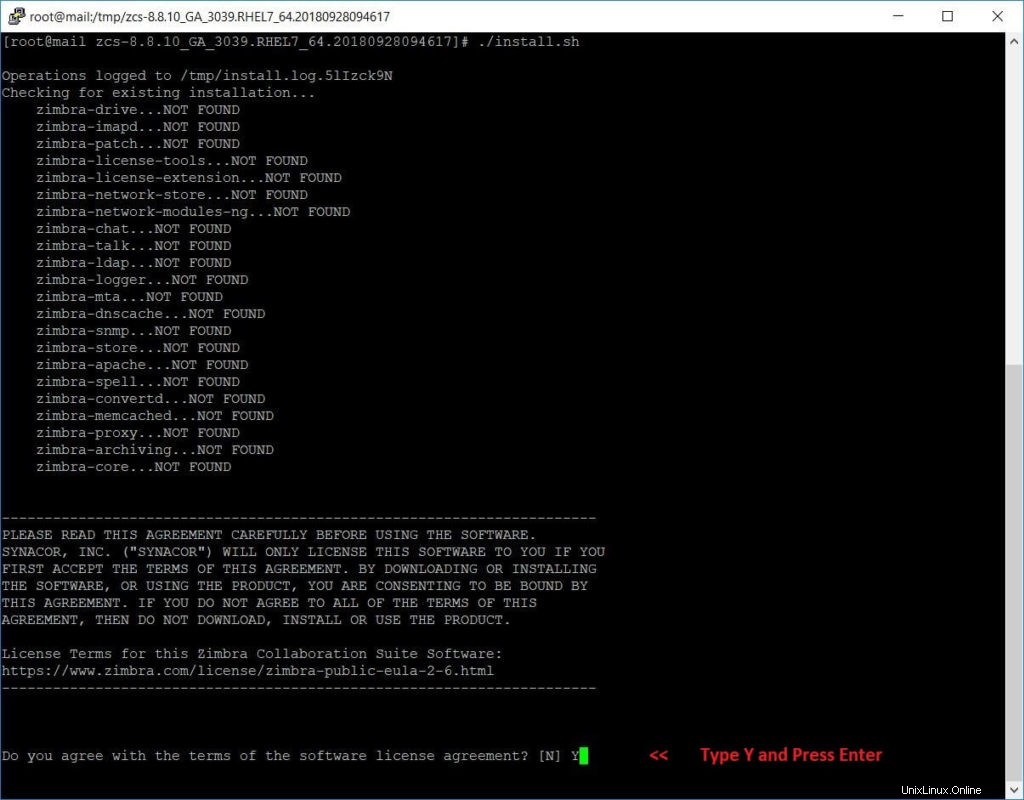
Sekarang Konfigurasikan repositori paket Zimbra.
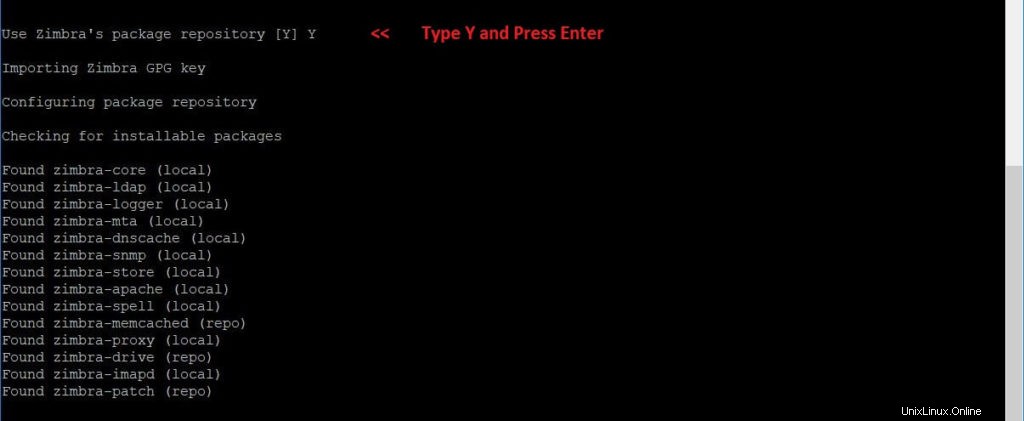
Tekan Y ke semua Komponen Zimbra untuk dipasang.
Juga, tekan Y untuk melanjutkan mengunduh paket terkait Zimbra. Tugas ini dapat memakan waktu tergantung pada kecepatan internet Anda.
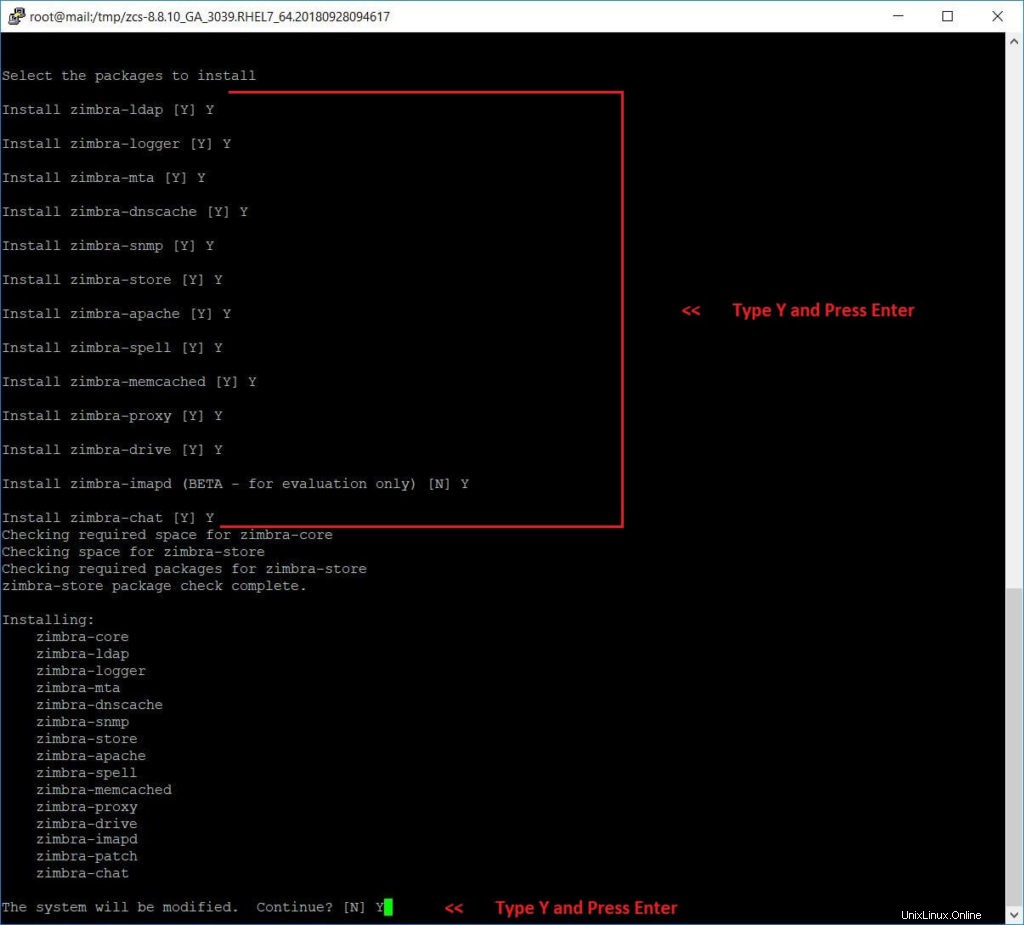
Setelah semua paket Zimbra diunduh dan diinstal, kita akan mendapatkan jendela di bawah ini.
Masukkan nama domain untuk instalasi Zimbra.
Dalam kasus saya, ini adalah itzgeek.local .
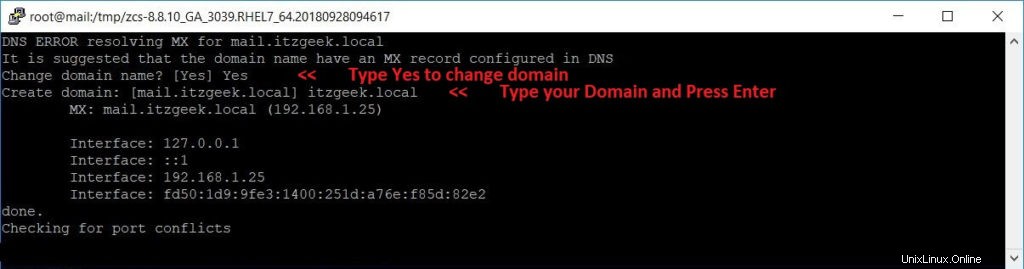
Sekarang kita perlu mengatur kata sandi admin Zimbra. Untuk melakukannya, tekan 7 .
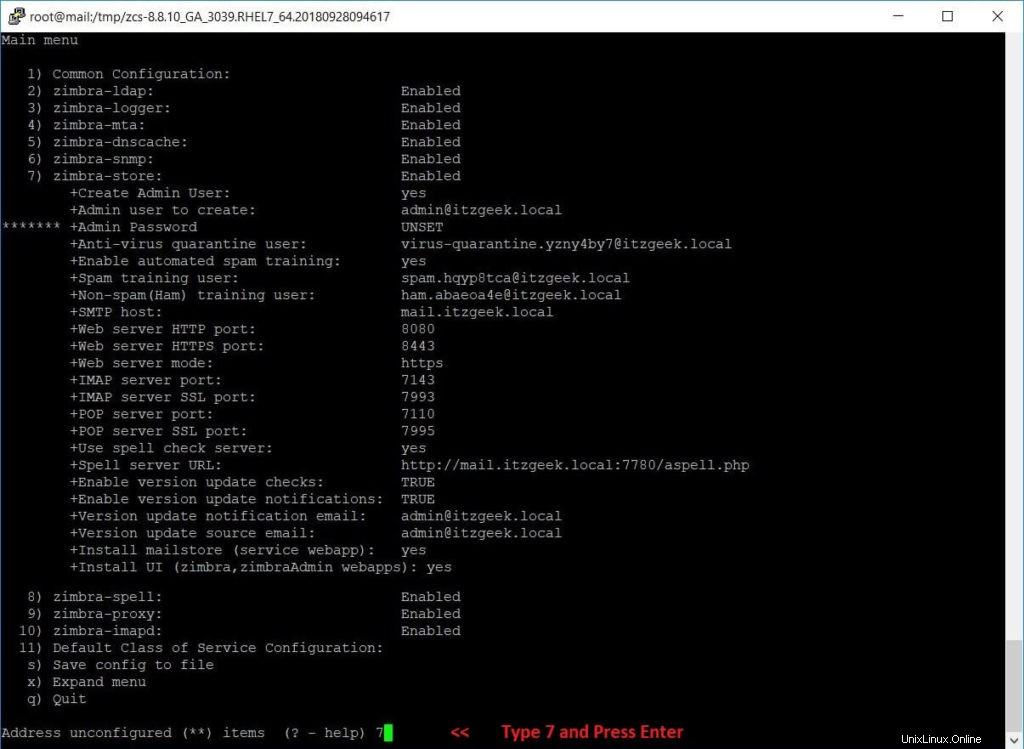
Kemudian, tekan 4 untuk menyetel kata sandi admin Zimbra.
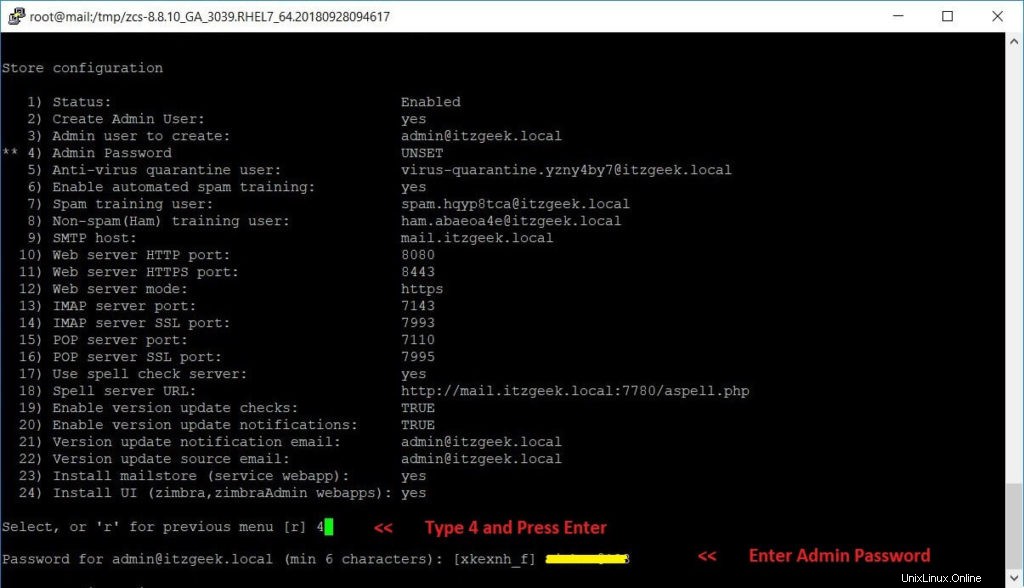
Sekarang tekan r untuk membuka menu sebelumnya lalu tekan a untuk menerapkan perubahan.
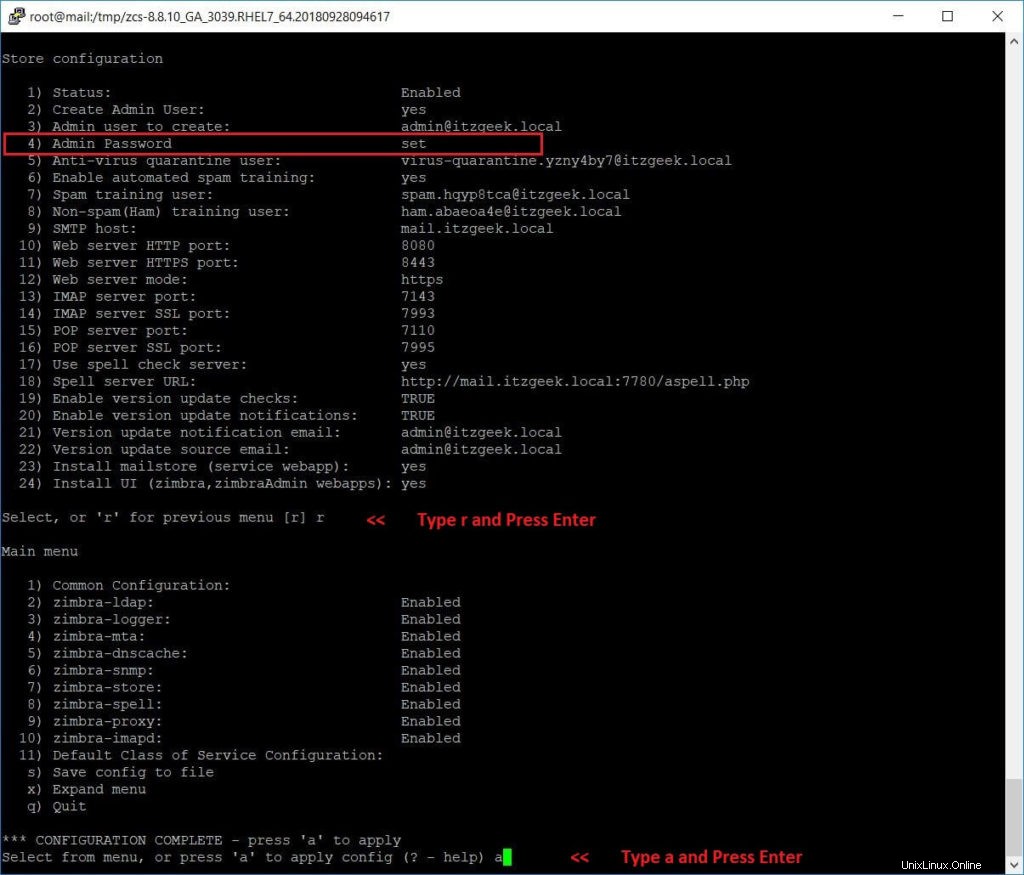
Simpan log penginstalan dan lanjutkan.

Setelah berhasil menyelesaikan konfigurasi dan memulai layanan, Anda akan mendapatkan output seperti di bawah ini.
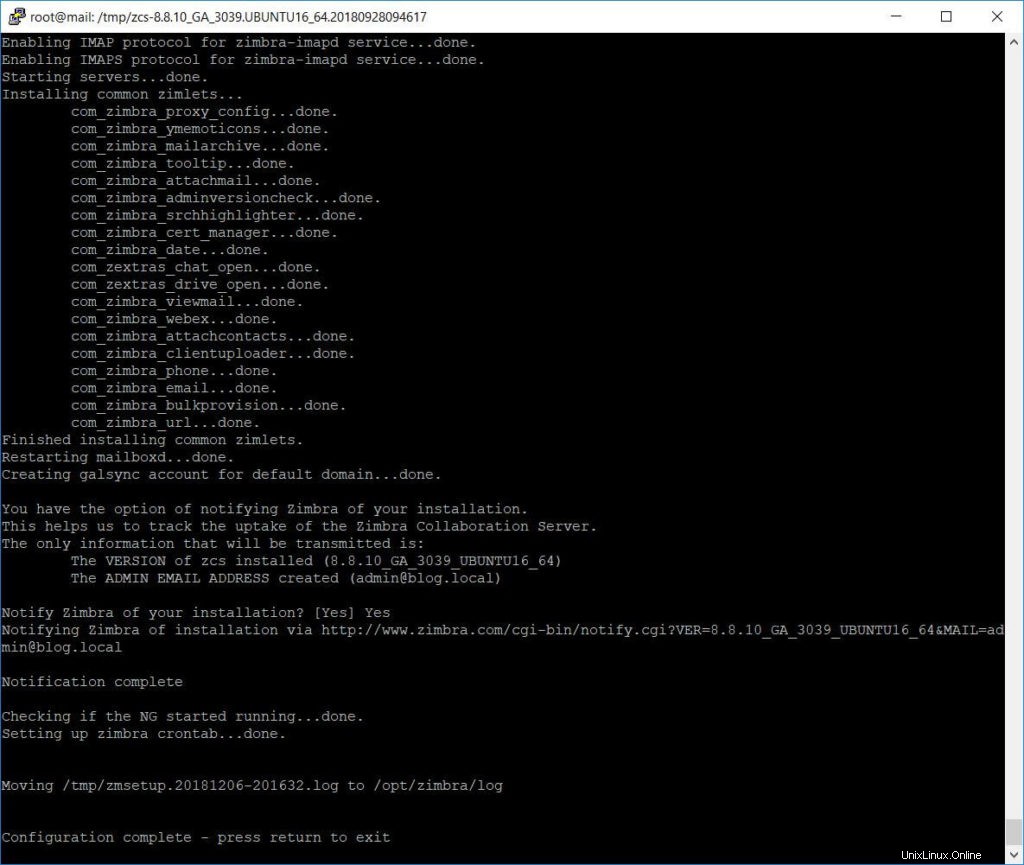
Verifikasi Layanan Zimbra
Untuk memeriksa status layanan Zimbra dari baris perintah, Anda harus beralih ke pengguna zimbra.
[root@mail ~]# su - zimbra
Kemudian, jalankan perintah berikut.
[zimbra@mail ~]$ zmcontrol status
Keluaran:
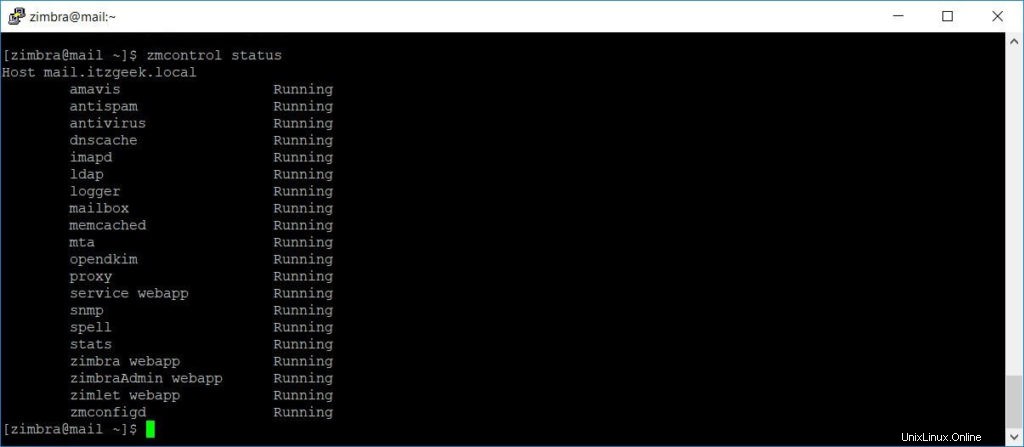
Jika diperlukan, Anda dapat memulai ulang Layanan Zimbra menggunakan perintah berikut.
[zimbra@mail ~]$ zmcontrol restart
Keluaran:
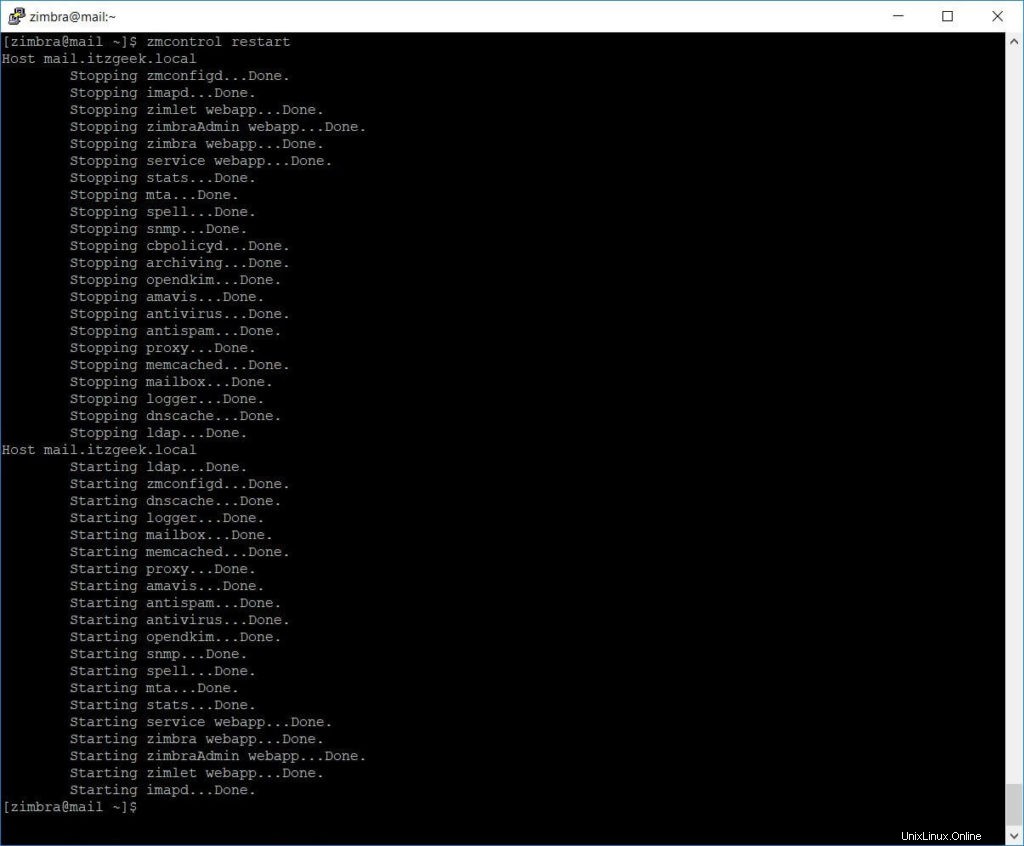
Mengakses Portal Admin Zimbra
Untuk mengakses Portal Admin Zimbra, ketik URL di bawah ini di Web Browser .
https://mail.itzgeek.local:7071/
Anda akan mendapatkan halaman login admin Zimbra. Masuk dengan admin dan kata sandi yang Anda masukkan saat penginstalan.
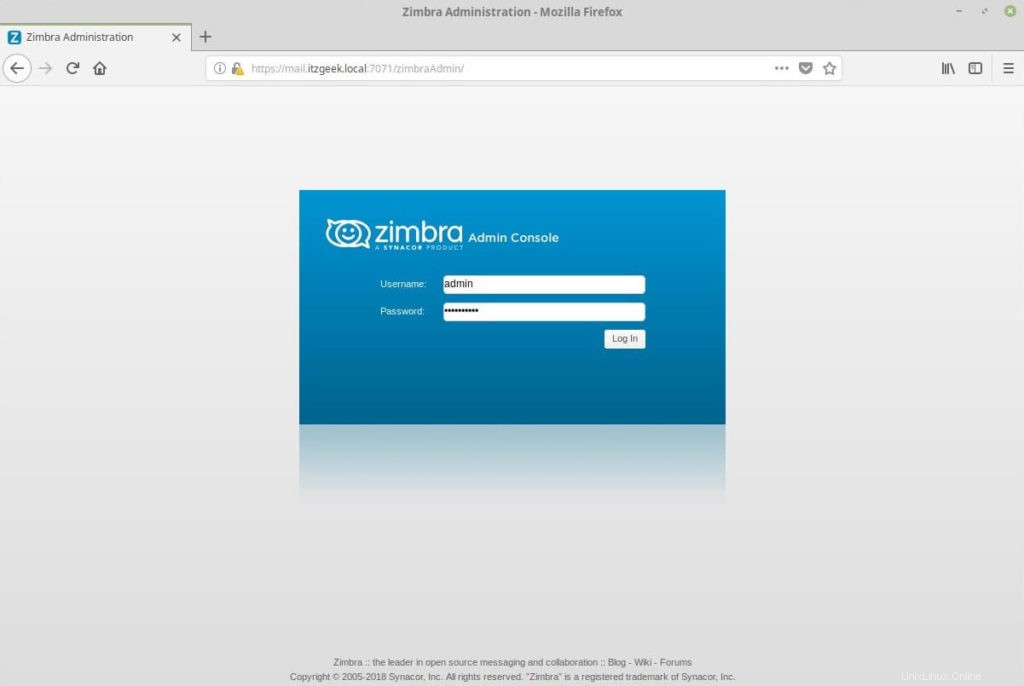
Setelah login, Anda akan mendapatkan dasbor tempat Anda dapat melihat ringkasannya.
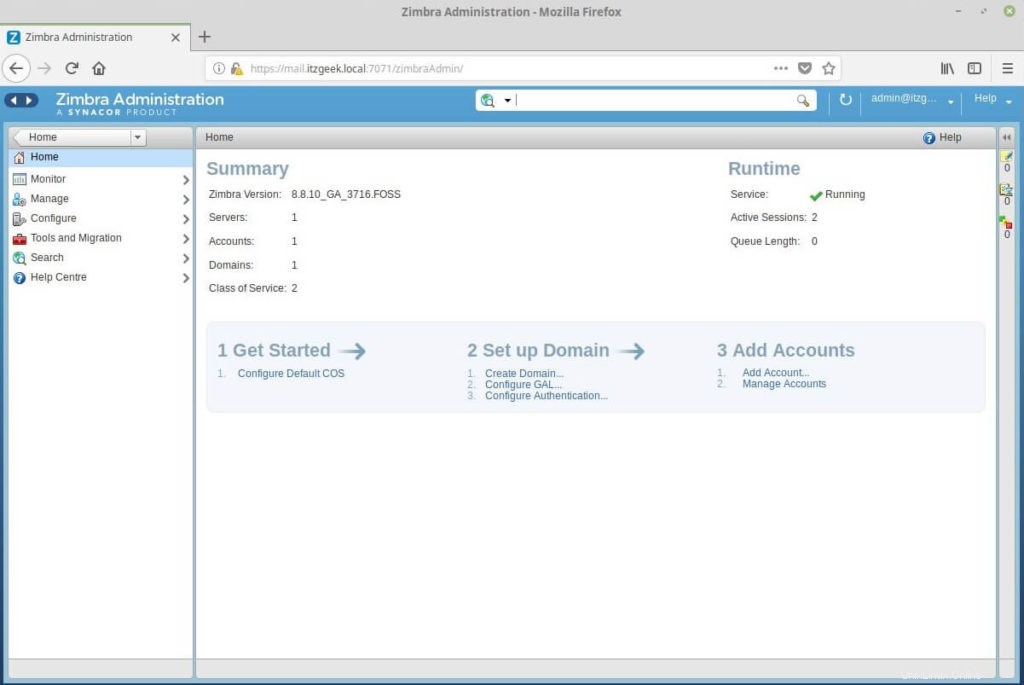
Buat Akun Email (Opsional)
Untuk menguji fungsionalitas Zimbra, saya akan membuat akun email untuk menerima email dari domain pengujian kedua blog.local . Untuk membuat akun email, buka Kelola>> Akun>> Baru .
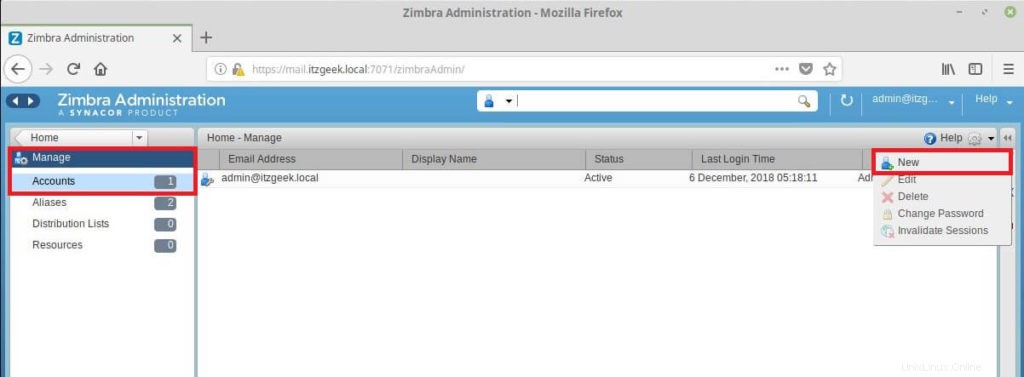
Masukkan detail akun.
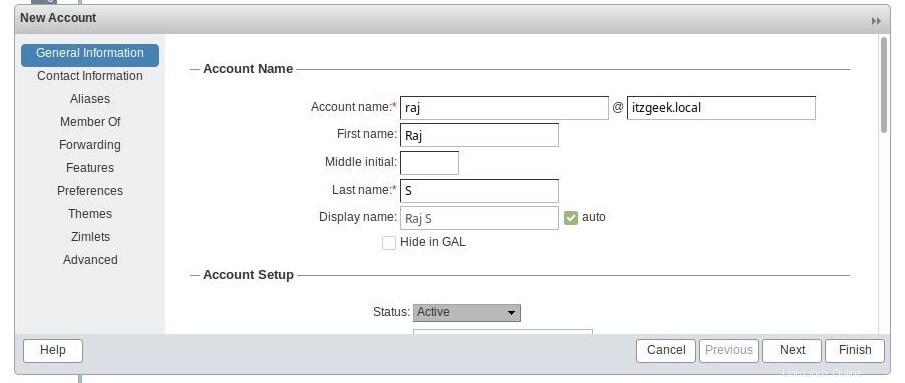
Gulir jendela ke bawah untuk mengatur kata sandi untuk akun email baru. Kemudian, klik selesai.
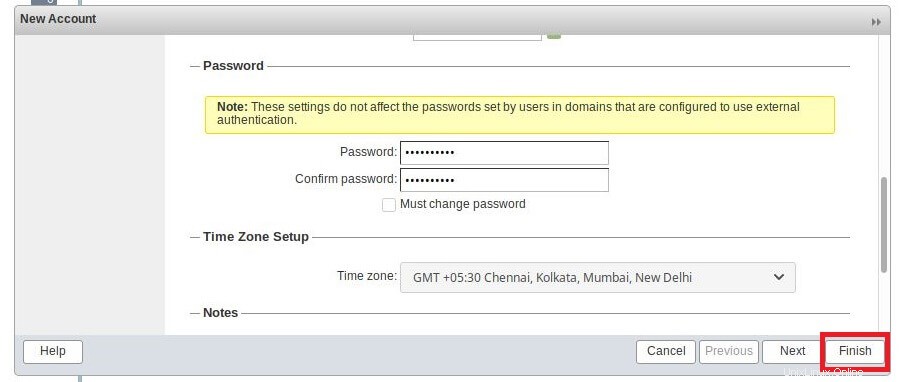
Akses Zimbra Web Mail Client
Untuk mengakses Zimbra Mail Web Client, ketik URL berikut di browser
https://mail.itzgeek.localMasuk sebagai pengguna yang baru dibuat atau sebagai admin untuk melihat email admin.
Di sini, saya akan masuk sebagai [email protected] .
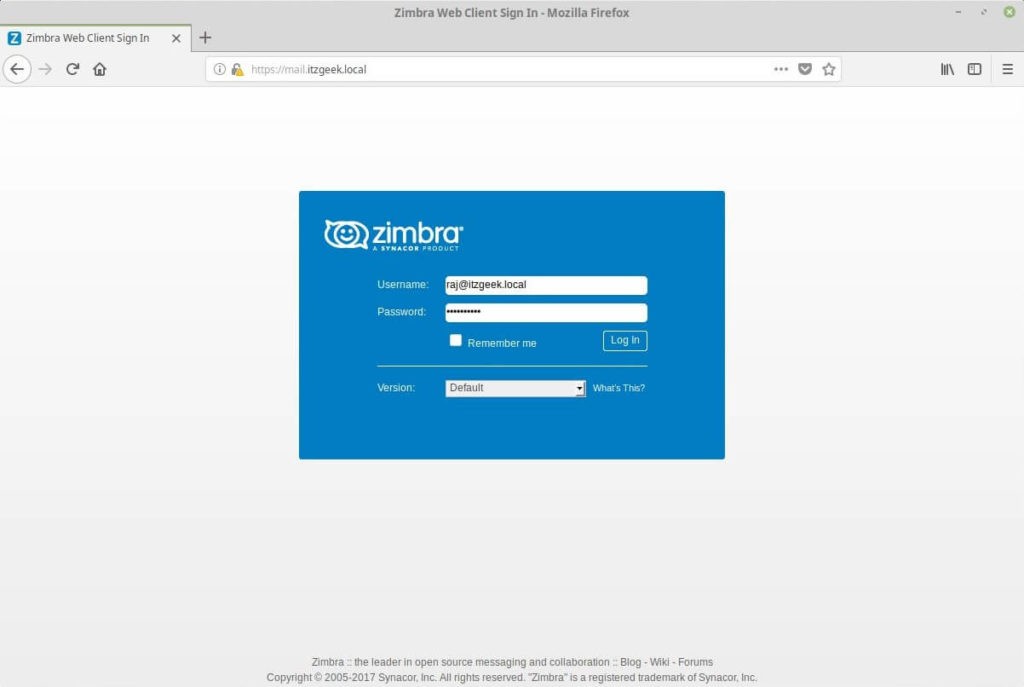
Webmail Zimbra akan terlihat seperti di bawah ini.
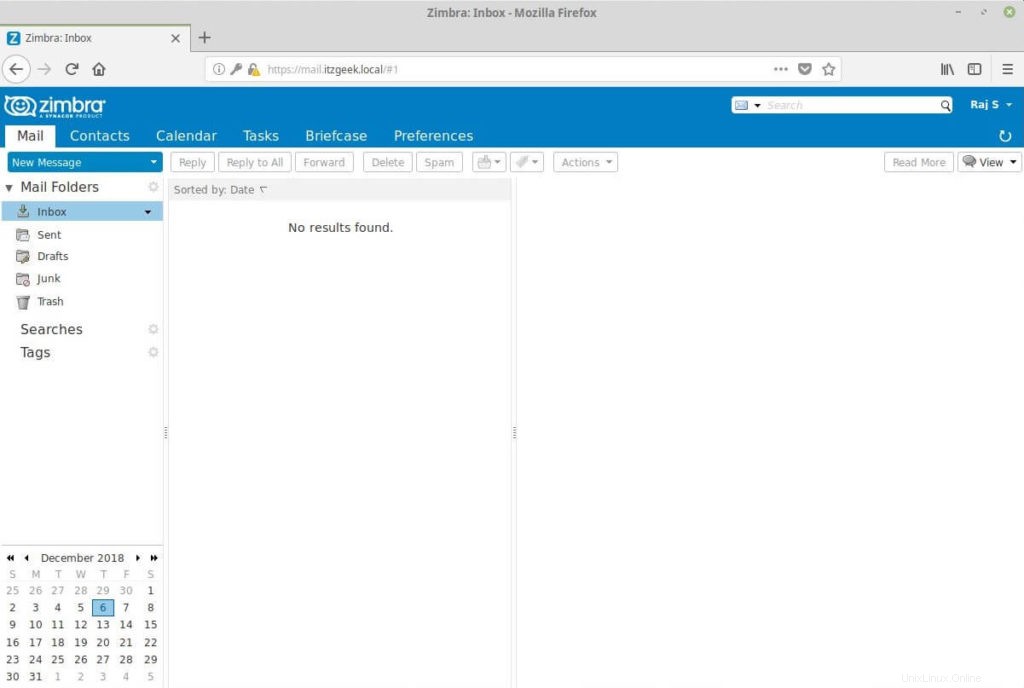
Tangkapan layar di bawah ini saya ambil setelah saya mengirim email dari domain kedua saya dan Anda dapat melihatnya dari [email protected]. Email ini mengonfirmasi bahwa Zimbra berfungsi seperti yang diharapkan.
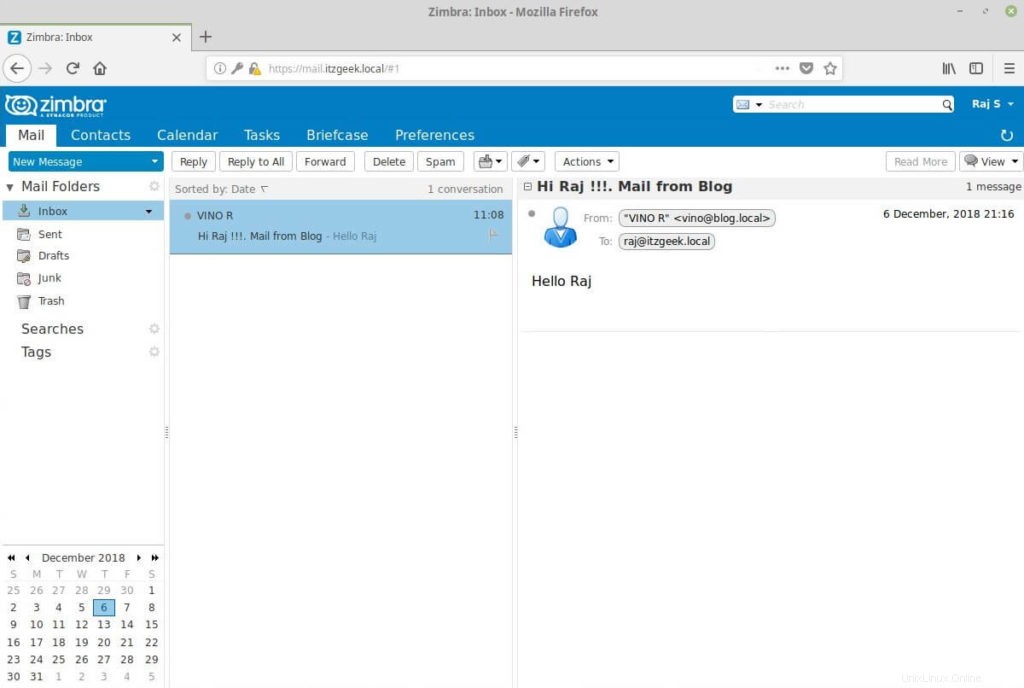
Hapus Instalasi Zimbra Collaboration 8.8 – Edisi Open Source
Kapan saja, Anda ingin menghapus server email Zimbra dari sistem. Buka direktori penginstal.
cd /zimbra/zcs-8.8.10_GA_3039.RHEL7_64.20180928094617
Kemudian, jalankan install.sh skrip diikuti oleh -u .
./install.sh -u
Itu saja.